电脑上怎么调出手写板 win10如何开启电脑手写板
更新时间:2023-12-01 11:09:57作者:xiaoliu
电脑上怎么调出手写板,在如今的数字化时代,电脑已经成为我们生活中不可或缺的工具之一,对于那些喜欢用手写输入的人来说,键盘输入可能并不是最理想的选择。幸运的是对于Windows 10用户来说,调出手写板是一项轻而易举的任务。无论是在办公还是娱乐中,电脑手写板都提供了更直观、更自然的输入方式。如何在Windows 10上开启电脑手写板呢?接下来我们将一起来探索这个问题。
方法如下:
1.首先我们需要点击计算机桌面左下角的开始图标打开系统菜单。
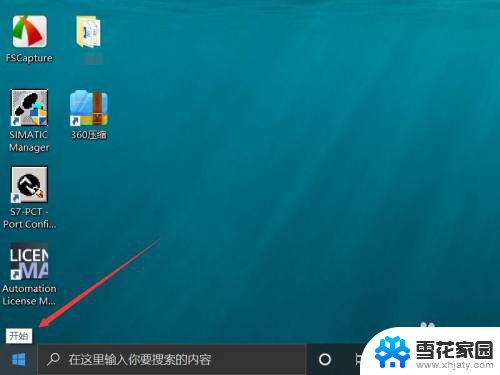
2.在菜单的左下角工具栏中点击设置一栏。
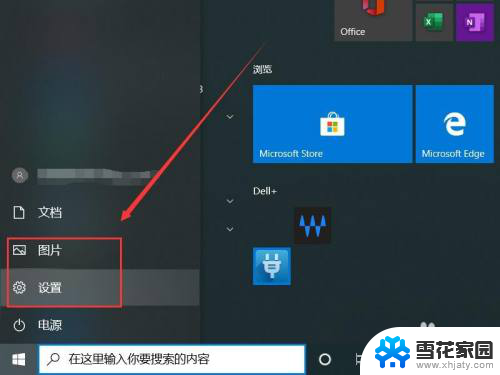
3.进入windows设置界面之后点击中间的设备按钮。
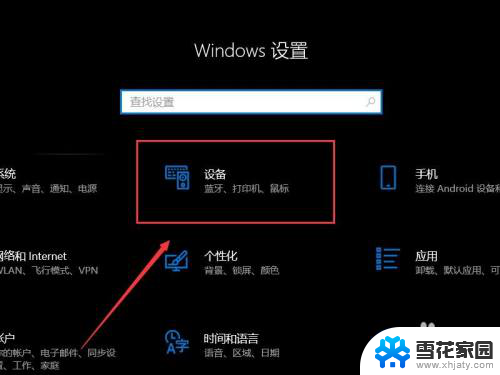
4.随后进入设备控制菜单选择笔和windows ink。
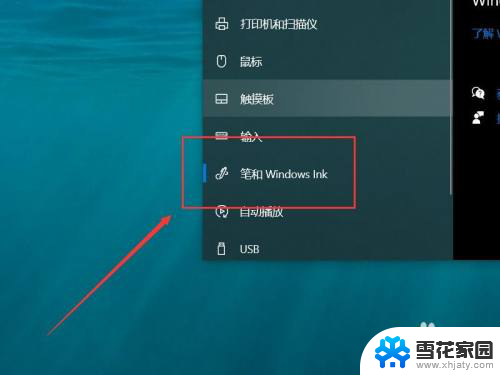
5.随后进入手写板设置菜单之后勾选手写选项下的在手写面板上用手指书写。
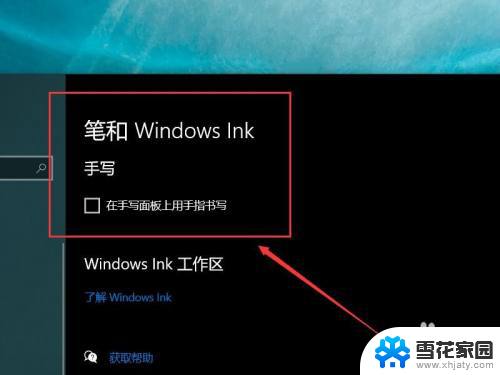
以上是关于如何调出电脑上手写板的全部内容,如果你也遇到了同样的情况,请参照以上方法进行处理,希望对大家有所帮助。
电脑上怎么调出手写板 win10如何开启电脑手写板相关教程
-
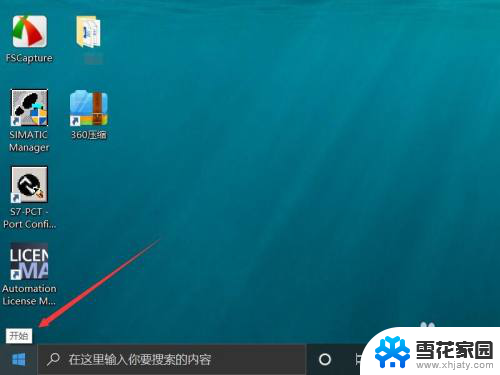 电脑手写板怎么调出来 win10如何使用手写板功能
电脑手写板怎么调出来 win10如何使用手写板功能2023-12-26
-
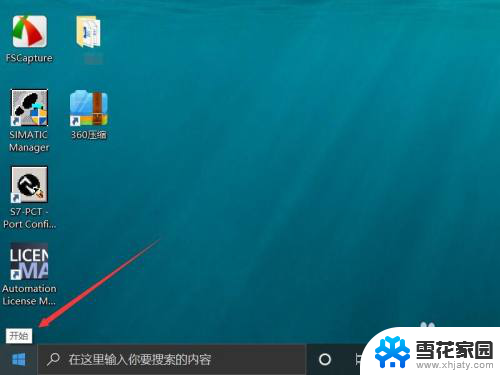 打开手写板了吗 win10手写板功能怎么开启
打开手写板了吗 win10手写板功能怎么开启2024-03-21
-
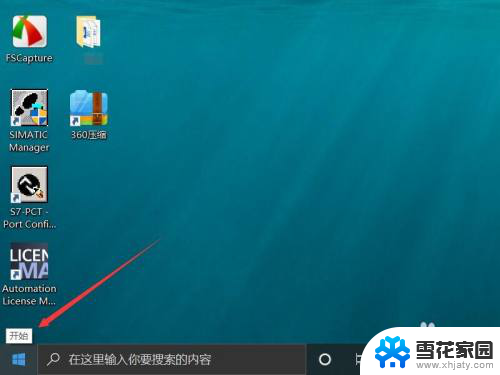 台式电脑有手写吗 win10如何打开手写板功能
台式电脑有手写吗 win10如何打开手写板功能2024-02-08
-
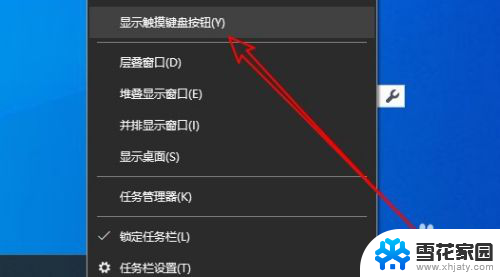 笔记本电脑可以手写输入吗 Win10如何开启系统自带的手写输入法
笔记本电脑可以手写输入吗 Win10如何开启系统自带的手写输入法2023-12-14
- 笔记本电脑上有手写功能吗 win10自带的输入法手写输入功能怎么开启
- 电脑怎么调出nvidia控制面板 win10如何找到nvidia控制面板
- 怎么改成手写输入法 win10自带的手写输入法怎么打开
- 电脑怎么开启触摸板 win10触摸板功能开启
- 笔记本电脑可以下载手写输入法吗 如何设置Win10系统自带的手写输入法
- 电脑怎么用键盘开启触摸板 win10电脑如何用键盘启用触摸板
- 电脑窗口颜色怎么恢复默认 Win10系统默认颜色设置恢复教程
- win10系统能用f12一键还原吗 戴尔按f12恢复系统操作步骤
- 怎么打开电脑文件管理器 Win10资源管理器打开方式
- win10ghost后无法启动 Ghost Win10系统无法引导黑屏怎么解决
- 联想win10还原系统怎么操作系统 联想一键恢复功能使用方法
- win10打印机usb printer 驱动程序无法使用 电脑连接打印机USB无法识别怎么办
win10系统教程推荐
- 1 电脑窗口颜色怎么恢复默认 Win10系统默认颜色设置恢复教程
- 2 win10ghost后无法启动 Ghost Win10系统无法引导黑屏怎么解决
- 3 win10打印机usb printer 驱动程序无法使用 电脑连接打印机USB无法识别怎么办
- 4 w10自带的杀毒软件如何关闭 Windows10系统如何关闭自带杀毒软件
- 5 怎样查看wifi的ip地址 Win10连接wifi后如何查看IP地址
- 6 win10系统经常出现蓝屏 win10蓝屏死机怎么办
- 7 windows 网络修复 win10网络问题排查与修复指南
- 8 电脑怎么弹出桌面 Win10快速显示桌面的快捷键是什么
- 9 win10 删除更新文件 win10更新文件删除方法
- 10 怎么修改电脑图标大小设置 Win10桌面图标大小改变方式